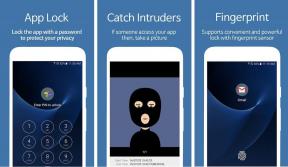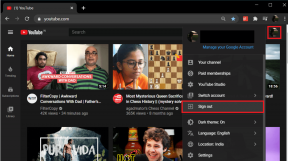I 10 migliori modi per correggere Face ID che non funziona su iPad
Varie / / April 06, 2023
Sebbene l'iPad entry-level abbia un Touch ID, i modelli iPad Air e iPad Pro sono passati a Face ID per l'autenticazione dell'utente. È un comodo metodo biometrico che molto probabilmente si siederà comodamente per sbloccare l'iPad con il tuo Face ID. Ma molti si sono lamentati del fatto che Face ID non funziona sul problema dell'iPad.

Sei tornato a utilizzare un PIN a sei cifre quando Face ID non funziona sul tuo iPad. Controlliamo diversi fattori alla base dell'errore e correggiamo Face ID che non funziona su iPad.
1. Mantieni il tuo iPad in modalità verticale
La maggior parte degli utenti mantiene il proprio iPad in modalità orizzontale. Se preferisci lo stesso orientamento, guarda il lato sinistro o destro (dove si trova la fotocamera frontale) invece che in alto per sbloccare l'iPad. iPadOS ti dà anche un indicatore per guardare nella direzione pertinente per sbloccarlo.
2. Rimuovere la protezione dello schermo

Una protezione dello schermo spessa e di bassa qualità può causare problemi con l'autenticazione Face ID su iPad. Dovrai rimuovere la protezione dello schermo e tentare nuovamente la fortuna con Face ID. Se Face ID funziona come previsto, sostituisci la protezione dello schermo con una nuova che abbia un ampio ritaglio per la fotocamera anteriore e altri sensori sull'iPad.
3. Assicurati che la custodia del tuo iPad non copra la fotocamera anteriore
Alcuni utenti potrebbero utilizzare una custodia robusta e spessa per proteggere il proprio iPad. L'autenticazione Face ID non funzionerà su iPad se la custodia applicata copre una piccola parte della fotocamera anteriore. Dovrai sostituire la custodia dell'iPad con una delle offerte di Apple o di altri marchi famosi.
4. Fotocamera frontale pulita
Face ID potrebbe non funzionare come previsto se la fotocamera dell'iPad è piena di polvere e detriti. Dovresti pulire regolarmente la fotocamera frontale dell'iPad e riprovare l'autenticazione facciale.
5. Regola la tua posizione
Se ti siedi lontano dal tuo iPad, Face ID non funzionerà. Devi avvicinare il viso alla fotocamera anteriore per eseguire correttamente l'autenticazione.
6. Abilita lo sblocco dell'iPad per Face ID
Hai accidentalmente disabilitato l'opzione di sblocco dell'iPad per Face ID? In tal caso, Face ID funzionerà solo per Acquisti Apple Pay, Download dell'App Store, Compilazione automatica password e altre app. Dovresti abilitare Face ID per sbloccare l'iPad dalle Impostazioni.
Passo 1: Apri l'app Impostazioni sul tuo iPad.

Passo 2: Scorri fino a Face ID e passcode. Inserisci il tuo passcode per accedere al menu.

Passaggio 3: Abilita l'interruttore di sblocco dell'iPad sotto Usa Face ID per il menu.
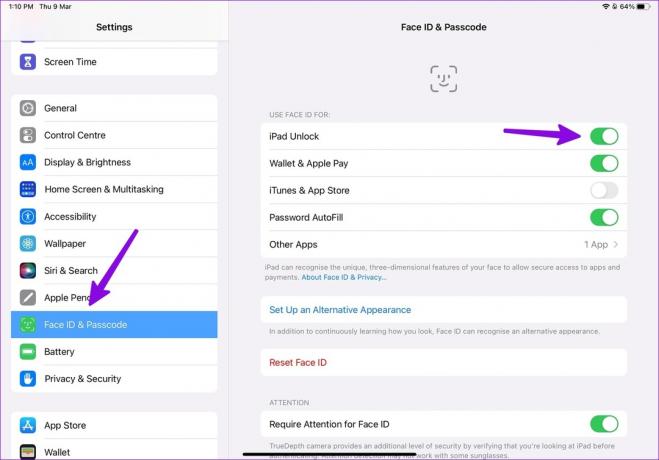
Dovresti bloccare il tuo iPad e provare a sbloccarlo con Face ID. Se ancora non funziona, continua con i trucchi qui sotto.
7. Imposta un aspetto alternativo
Apple offre un'opzione per impostare un aspetto alternativo per Face ID su iPad. Se indossi spesso gli occhiali o porti la barba, dovrai configurare Face ID con un aspetto alternativo per un'autenticazione corretta.
Passo 1: Apri l'app Impostazioni sul tuo iPad.

Passo 2: Scorri fino a Face ID e passcode. Inserisci il tuo passcode per accedere al menu.

Passaggio 3: Tocca "Imposta un aspetto alternativo" per aprire la fotocamera anteriore e configurare un altro profilo per Face ID.

Passaggio 3: Ruota il tuo iPad in modalità verticale e segui le istruzioni sullo schermo per configurare un altro aspetto di Face ID.
8. Ripristina ID viso
Se nessuno dei trucchi risolve i problemi di Face ID su iPad, ripristinalo e configuralo da zero.
Passo 1: Apri l'app Impostazioni sul tuo iPad.

Passo 2: Scorri fino a Face ID e passcode. Inserisci il tuo passcode per accedere al menu.

Passaggio 3: Tocca Ripristina Face ID.

Passaggio 3: iPad non chiederà alcuna conferma ed eliminerà i precedenti dati di Face ID.
Puoi impostare di nuovo Face ID e usarlo per sbloccare il tuo iPad senza problemi.
9. Disattiva Richiedi attenzione per Face ID
La funzione Face ID utilizza una fotocamera TrueDepth che richiede la tua attenzione per l'autenticazione. È un ulteriore livello di sicurezza per verificare che stai guardando l'iPad prima dell'autenticazione. Puoi disabilitare l'opzione per sbloccare il tuo iPad con Face ID senza nemmeno guardarlo.
Passo 1: Apri l'app Impostazioni sul tuo iPad.

Passo 2: Scorri fino a Face ID e passcode. Inserisci il tuo passcode per accedere al menu.

Passaggio 3: Disabilita l'interruttore "Richiedi attenzione per Face ID".

10. Aggiorna iPad OS
Una build iPadOS obsoleta o difettosa può portare a Face ID che non funziona su iPad. Apple rilascia regolarmente nuovi aggiornamenti del sistema operativo per aggiungere funzionalità e correggere bug.
Passo 1: Apri l'app Impostazioni sul tuo iPad.

Passo 2: Tocca Generale nella barra laterale sinistra e tocca Aggiornamento software nel riquadro destro. Scarica e installa l'ultimo aggiornamento di iPadOS.
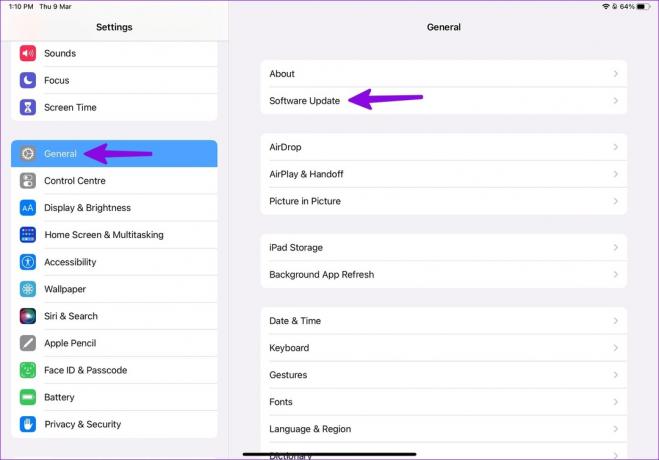
Goditi la praticità di Face ID su iPad
Oltre a sbloccare l'iPad, Face ID ti consente di completare gli acquisti di Apple Pay, proteggere le app riservate come un gestore di password e compilare automaticamente le password. Quale metodo di risoluzione dei problemi ha funzionato per te per correggere Face ID che non funziona sul problema dell'iPad? Condividi le tue scoperte nei commenti qui sotto.
Ultimo aggiornamento il 09 marzo 2023
L'articolo di cui sopra può contenere link di affiliazione che aiutano a supportare Guiding Tech. Tuttavia, ciò non pregiudica la nostra integrità editoriale. Il contenuto rimane imparziale e autentico.
Scritto da
Parth Shah
Parth ha precedentemente lavorato presso EOTO.tech coprendo notizie tecnologiche. Attualmente lavora come freelance presso Guiding Tech scrivendo di confronto tra app, tutorial, suggerimenti e trucchi software e si tuffa in profondità nelle piattaforme iOS, Android, macOS e Windows.